


具体解决方法如下:
1、首先我们按照“不能打开要写入的文件” 框中的文件路劲,依次打开,比如:C:/Program Files/QvodPlayer/Qvodreg.exe ,我们打开此电脑,依次展开C:/Program Files/QvodPlayer/文件夹;
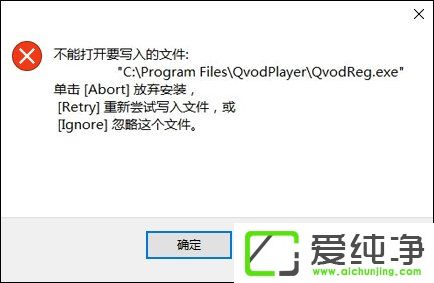
2、找到提示框中的错误文件:XXX.exe(这里以Qvodreg.exe为例)在该文件上单击右键,选择“剪切”,然后暂时先“粘贴”到桌面上;
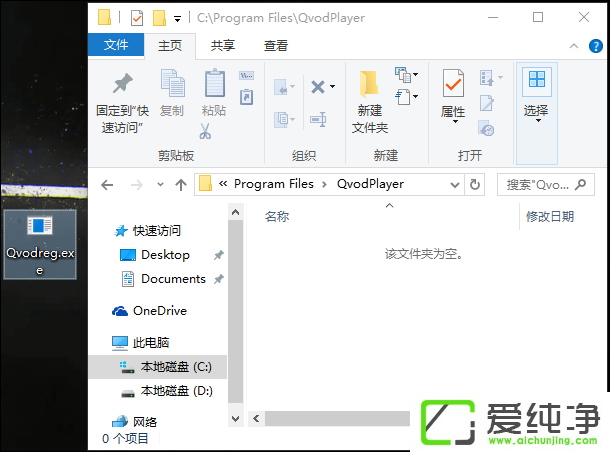
3、然后重新安装,即可安装成功;
4、安装完成后,别忘了将之前剪切出来的文件复制到原来的路径中哦!
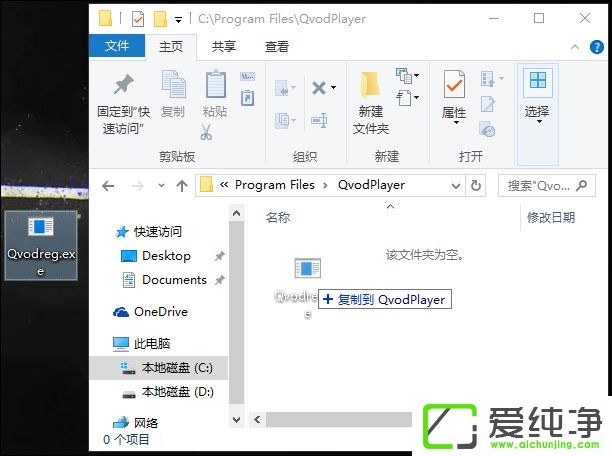
通过本文介绍的方法,您应该能够解决在Windows 10操作系统中遇到的“无法打开要写入的文件”错误提示。请记住,在进行任何系统操作或更改文件权限时,请谨慎操作,并确保您有适当的权限和备份重要的文件和数据。
| 留言与评论(共有 条评论) |